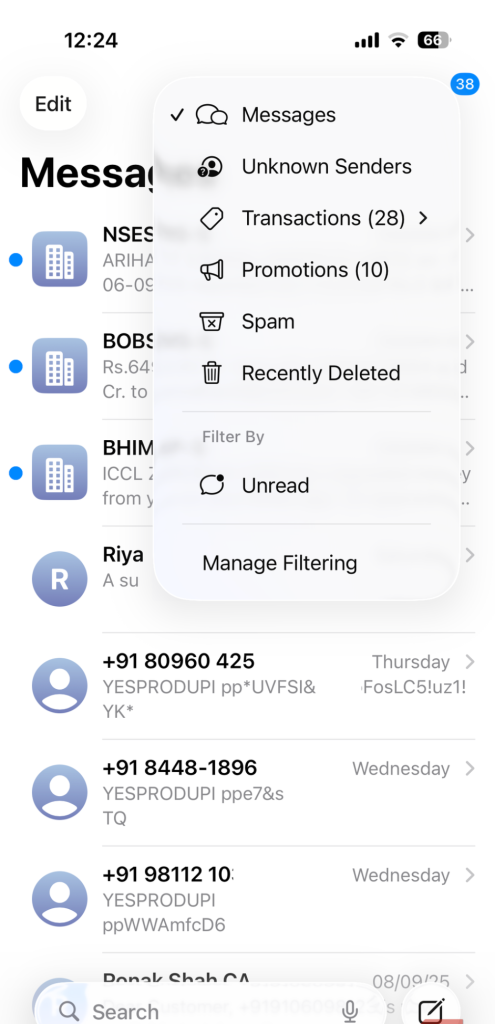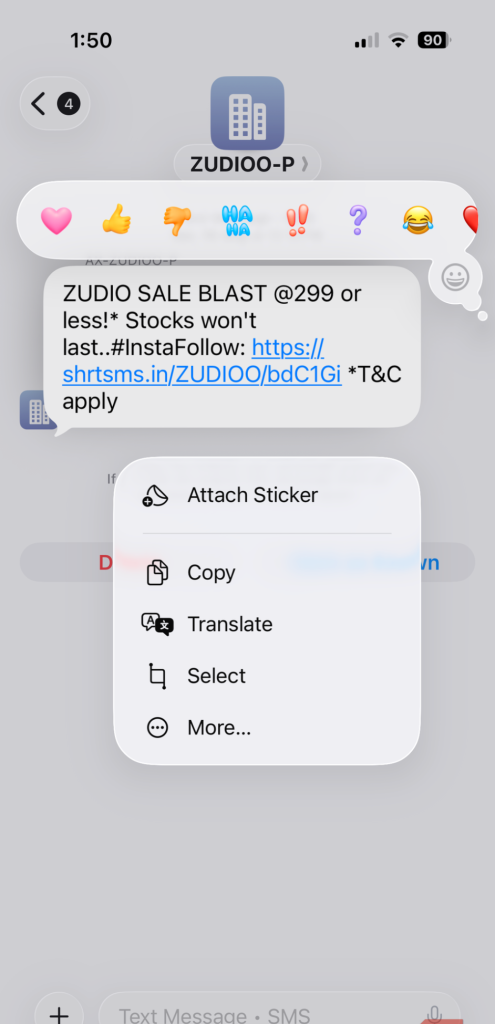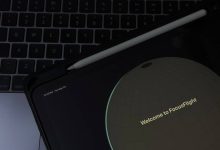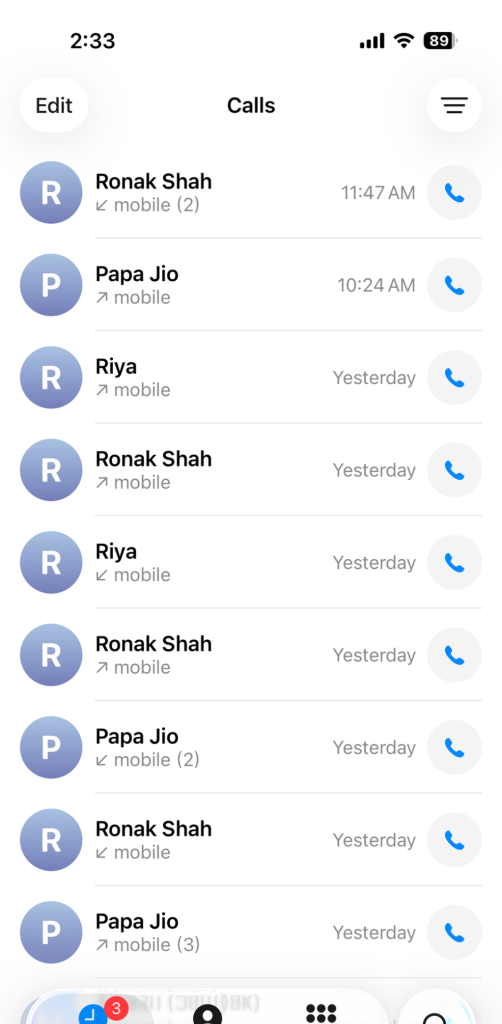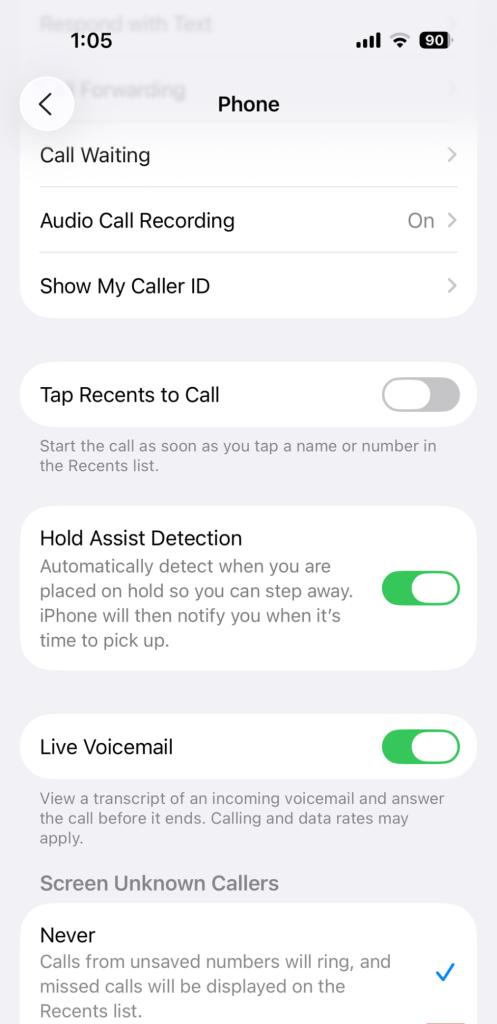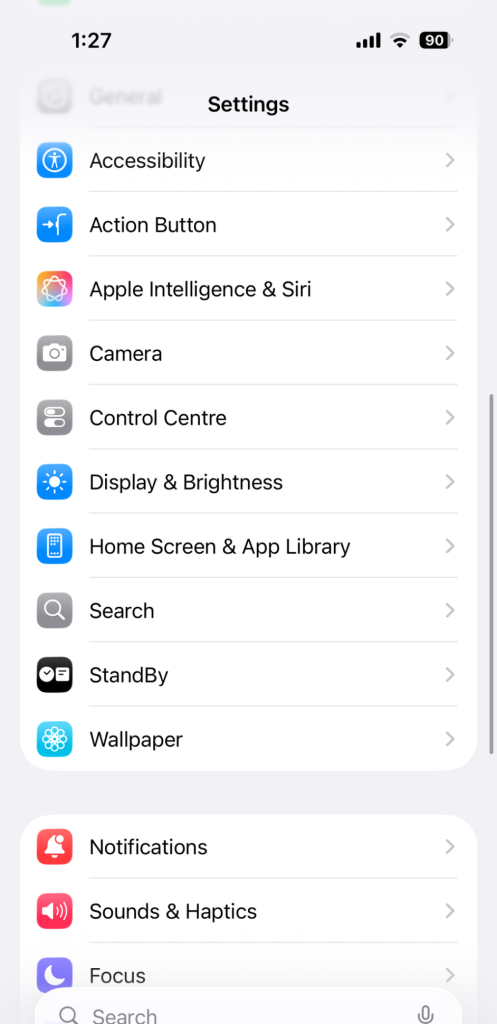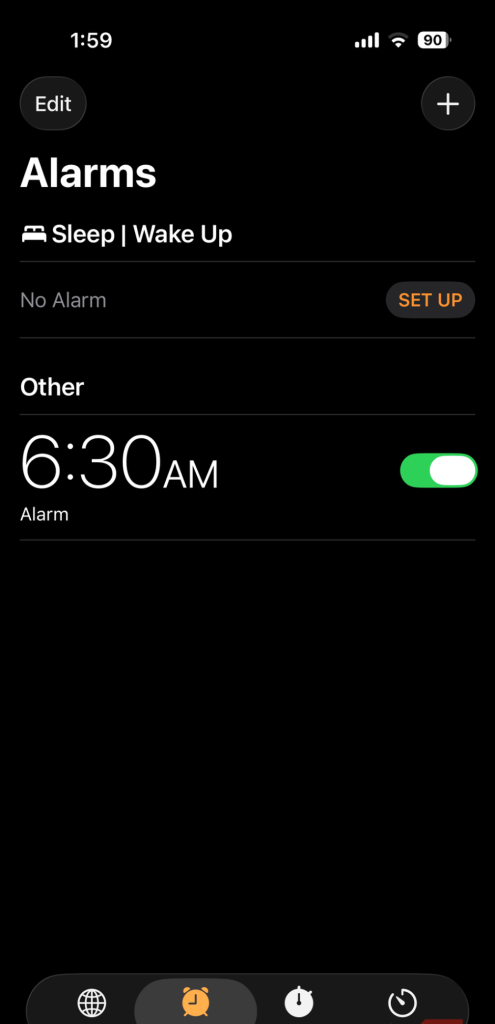وصل تحديث iOS 26 المنتظر، وبينما الكل يتحدث عن ميزات “الزجاج السائل” (Liquid Glass) والخصائص الكبيرة مثل فلترة المكالمات والترجمة الفورية والمشاهد المكانية (Spatial Scenes)، هناك الكثير مما لم يذكر. صحيح أن هذه التحسينات براقة ومفيدة، لكنها لا تعكس الصورة كاملة. هذا التحديث يعالج بهدوء بعض أكثر المشاكل إزعاجًا في الـ iPhone.

العديد من هذه التحسينات قد تمر مرور الكرام لأنها لم تحظ بالكثير من الضجة. بدءًا من معرفة الوقت المقدر للشحن، وتحسين كشف الرسائل المزعجة، وصولًا إلى نغمات الرنين المخصصة وسجل المكالمات الأكثر ذكاءً، نظام iOS 26 مليء بالتغييرات المدروسة التي تعالج بعض المشاكل المستمرة منذ فترة طويلة.
روابط سريعة
8. معرفة الوقت المقدر للشحن
اعرف متى سيكون جهاز iPhone الخاص بك جاهزًا للاستخدام
شحن الـ iPhone هو شيء يفعله معظمنا يوميًا، وأحيانًا عدة مرات. وفي كل مرة تقوم بتوصيله، فإن أول ما تريد معرفته هو المدة التي سيستغرقها حتى يكون جاهزًا.
يقوم iOS 26 بحل هذا الإزعاج اليومي بهدوء من خلال إظهار الوقت المقدر للشحن مباشرة على شاشة القفل. يمكنك أيضًا الانتقال إلى الإعدادات > البطارية لمعرفة متى سيصل الـ iPhone إلى 80 بالمائة ثم 100 بالمائة.
مستخدمو Android لديهم هذه الميزة منذ سنوات، ومن السهل معرفة سبب فائدتها الكبيرة. فهي تساعدك على تجنب ترك الـ iPhone موصولاً بالشاحن لفترة أطول من اللازم وتظهر متى كنت تستخدم شاحنًا بطيئًا.
7. تحسين كشف الرسائل المزعجة
استمتع بصندوق وارد نظيف
ميزة أخرى في iOS 26 موجودة في هواتف Android منذ فترة، وهي فلترة الرسائل المزعجة. الرسائل النصية المزعجة هي مصدر إزعاج دائمًا، ويمكن أن تظهر في أسوأ اللحظات مع عروض ترويجية مزعجة أو روابط مشبوهة. نظام iOS 26 يجعل هذه المشكلة أقل إحباطًا من خلال تحسين طريقة فلترة الرسائل غير المرغوب فيها.
الآن، عندما تصل رسالة نصية من شخص ليس في قائمة جهات الاتصال الخاصة بك، يقوم جهاز iPhone الخاص بك تلقائيًا بنقلها إلى مجلد منفصل. لا تؤدي هذه الرسائل حتى إلى تشغيل الإشعارات أو الظهور على شاشة القفل. بهذه الطريقة، يعرض صندوق الوارد الرئيسي الخاص بك فقط المحادثات المهمة.
يمكنك فتح مجلد المرسلين غير المعروفين في تطبيق الرسائل لعرضها في أي وقت. من هناك، يمكنك تحديد المرسل على أنه معروف إذا كان شخصًا تريد سماع أخباره، أو ببساطة حذف الرسالة دون تفكير.
6. تحديد نص معين بسهولة داخل الرسالة
التركيز على الأشياء المهمة
في بعض الأحيان، لا تحتاج إلى نسخ رسالة بأكملها، بل مجرد جزء صغير منها. قد يكون تفصيلاً رئيسياً في نص طويل، أو مقتطفاً من عنوان، أو حتى جملة واحدة تريد ترجمتها. حتى الآن، كان الضغط المطول على الرسالة يسمح لك فقط بنسخ الفقاعة بأكملها، وهو ما قد يكون محبطاً عندما كل ما تحتاجه هو جزء صغير.
يقوم iOS 26 بإصلاح هذا الأمر بتحديث بسيط. الآن، عندما تضغط لفترة طويلة على رسالة، سترى خيار تحديد يظهر بجانب نسخ. انقر عليه لتحديد النص الذي تريده بالضبط داخل الفقاعة. من هناك، يمكنك نسخه بسهولة، أو ترجمته، أو حتى البحث في الويب للحصول على مزيد من المعلومات.
5. عرض سجل المكالمات لجهة اتصال واحدة
تتبع جميع مكالماتك مع الأشخاص الأكثر أهمية بالنسبة لك
في السابق، كانت رؤية سجل المكالمات لجهة اتصال معينة تعني التمرير بلا نهاية عبر سجل مكالماتك بأكمله. ومع ذلك، لم يعد هذا هو الحال مع iOS 26.
الآن، إذا كنت تريد التحقق من عدد المرات التي اتصلت فيها بصديق أو أحد أفراد عائلتك أو زميل، فالأمر سهل. ما عليك سوى فتح بطاقة جهة الاتصال، والنقر على سجل المكالمات.
, وستظهر لك قائمة كاملة بالمكالمات الواردة والصادرة والفائتة، مُنظمة بشكل أنيق مع التواريخ والأوقات. إنه تغيير بسيط، ولكنه يجعل تتبع سجلات مكالماتك أمرًا سهلاً.
يستخدم تطبيق الهاتف الآن تصميمًا موحدًا، ولكن إذا كنت تفضل النمط القديم، فما عليك سوى النقر على الخطوط الأفقية الثلاثة واختيار Classic.
4. إلغاء تفعيل “النقر على الأخيرة للاتصال”
تجنب المكالمات العرضية
هل تعرف تلك اللحظات التي تتصفح فيها سجل مكالماتك ويبدأ الـ iPhone الخاص بك فجأة في الاتصال بشخص لم تكن تنوي الاتصال به؟ لقد حدث ذلك معي بالتأكيد أكثر من مرة. يقوم iOS 26 بإصلاح ذلك من خلال السماح لك بتعطيل ميزة “النقر على الأخيرة للاتصال” تمامًا.
انتقل إلى Settings > Apps > Phone، وسترى مفتاح تبديل Tap Recents to Call. قم بإيقاف تشغيله، ولن يبدأ الـ iPhone الخاص بك مكالمة بعد الآن عند النقر فوق رقم أو جهة اتصال في الأخيرة. بدلاً من ذلك، سترى معلومات جهة الاتصال، حيث يمكنك الاتصال أو إرسال رسالة أو إجراء مكالمة FaceTime. يمكن لهذا التعديل البسيط أن ينقذك من الكثير من اللحظات المحرجة.
3. تعيين نغمة رنين مخصصة
أخيرًا… بدون حلول معقدة
إذا حاولت يومًا تعيين أغنيتك المفضلة كنغمة رنين على جهاز الـ iPhone الخاص بك، فأنت تعرف مدى تعقيد العملية. كان عليك إما استخدام تطبيق GarageBand من Apple والتعامل مع تحويلات الملفات المعقدة أو شراء النغمة من متجر iTunes. بالنسبة لشيء بسيط مثل تعيين نغمة رنين، هذا عمل كثير جدًا.
مع نظام iOS 26، لم تعد هذه مشكلة. يمكنك الآن تعيين أي ملف صوتي بتنسيق MP3 أو M4A أقل من 30 ثانية كنغمة رنين. للقيام بذلك، قم بتنزيل نغمة الرنين لجهاز الـ iPhone الخاص بك، وافتح تطبيق الملفات على جهاز الـ iPhone الخاص بك، وحدد موقع الملف. اضغط عليه لفترة طويلة، وانقر على مشاركة في القائمة المنبثقة، واختر استخدام كنغمة رنين. الأمر بهذه البساطة.
بمجرد القيام بذلك، سيظهر الصوت كخيار في إعدادات نغمة الرنين في جهاز الـ iPhone الخاص بك بجانب النغمات الافتراضية. إذا كنت ترغب في إزالته، فما عليك سوى التمرير سريعًا إلى اليسار والنقر على حذف.
2. تحذير بشأن عدسة متسخة
أحيانًا، نتجاهل الأمور الصغيرة
لا شيء يضاهي الإحباط الذي تشعر به عندما تحاول التقاط صورة لتجد نفسك أمام صورة ضبابية ومشوشة بدلاً من الصورة الواضحة التي توقعتها. يبدو فجأة أن جهاز الـ iPhone الخاص بك، الذي كان يلتقط صورًا مذهلة، أصبح متوسطًا.
في أغلب الأحيان، يكون السبب هو عدسة الكاميرا المتسخة.
. قد تبدو هذه النصيحة بديهية، ولكن مجرد تنظيف عدسة الكاميرا يمكن أن يحول صورة عادية إلى صورة رائعة.
يساعدك نظام iOS 26 الآن على تجنب هذا الإزعاج بفضل ميزة بسيطة ولكنها ذكية. إذا اكتشف جهاز iPhone الخاص بك أن العدسة مسدودة ببصمات الأصابع أو الغبار أو الأوساخ، فإنه ينبهك قبل التقاط الصورة. هذا التنبيه الصغير يحافظ على صورك حادة ويحميك من عمليات إعادة التصوير المحبطة أو الإصلاحات التي لا نهاية لها بعد التصوير. لتفعيلها، انتقل إلى الإعدادات > الكاميرا وقم بتشغيل تلميحات تنظيف العدسة.
1. تخصيص خيارات تأجيل المنبه
استيقظ على طريقتك مع إعدادات تأجيل مرنة
المنبهات مخصصة لإيقاظك، وليس لإحباطك. ومع ذلك، لسنوات، اضطر مستخدمو iPhone إلى التعامل مع خيار تأجيل افتراضي واحد لمدة 9 دقائق. ومن المثير للاهتمام، أن هناك سببًا تاريخيًا لهذه المدة الغريبة: عندما تمت إضافة ميزة التأجيل لأول مرة إلى المنبهات منذ عقود، كان على المصممين تركيب الآلية الجديدة في تصميمات الساعات الموجودة. كانت تسع دقائق هي أطول فترة يمكنهم إدارتها دون تغيير الميكانيكا، واستمر التقليد.
أخيرًا، يتحرر نظام iOS 26 من هذا القيد القديم. يمكنك الآن تخصيص فترة التأجيل لتتناسب مع روتينك الصباحي. افتح تطبيق الساعة، واضبط المنبه، وانقر على خيارات التأجيل، واختر الفترة التي تفضلها في أي مكان من 1 إلى 15 دقيقة. الافتراضي لا يزال 9 دقائق، ولكن يمكنك تغييره بسهولة إلى ما يناسبك.
يأتي نظام iOS 26 مليئًا بالميزات التي تتصدر العناوين الرئيسية، ولكن السحر الحقيقي يكمن في التحسينات الصغيرة والهادئة، والتفاصيل التي سيقدرها مستخدمو iPhone القدامى حقًا. إنه دليل على أن Apple لا تطارد الترقيات البراقة فحسب؛ بل إنها تركز أيضًا على الأشياء الأكثر أهمية.